2. Einrichten Deines Systems
Bevor du mit dem Programmieren beginnst, müssen wir ein paar Dinge installieren. Benutzen du einen Schulcomputer? gut! Eventuell ist auf diesem bereits alles installiert. Trotzdem solltest du dir dieses Kapitel durchlesen, da du in Zukunft vielleicht dein eigenes System einrichten willst oder musst.
Ein System einzurichten und zu programmieren kann ein wenig frustrierend sein. Gib nicht auf. Sobald ein System zum Programmieren eingerichtet ist , musst du dir keine Gedanken mehr machen . Du kannst dich nun voll und ganz auf das Programmieren konzentrieren. Es ist normal, dass man beim Einrichten mal nicht weiterkommt, also zögere nicht, dir Hilfe zu holen.
2.1. Einrichten der Programmierumgebung
In diesem Kapitel zeigen wir dir, wie :
Eine „IDE“, installieren um Ihre Programme einzugeben. (Wir werden ein Programm namens PyCharm verwenden. Du kannst die Community-Edition kostenlos benutzen, oder wenn du eine E-Mail-Adresse haben, die auf
.eduendet, kannst du eine kostenlose Studentenlizenz für die Professional-Version bekommen).Installiere die Programmiersprache Python.
Eine kleine Konfigurationsanpassung, damit wir Dateierweiterungen sehen können.
Im nächsten Kapitel werden wir behandeln:
Ein Versionskontrollsystem, um deine Arbeit zu verfolgen und einzureichen. (Git)
Die Einrichtung mit der Arcade-Codebibliothek und einem Vorlagenprojekt.
Lass uns diese Punkte im Detail durchgehen.
2.1.1. Installieren einer IDE
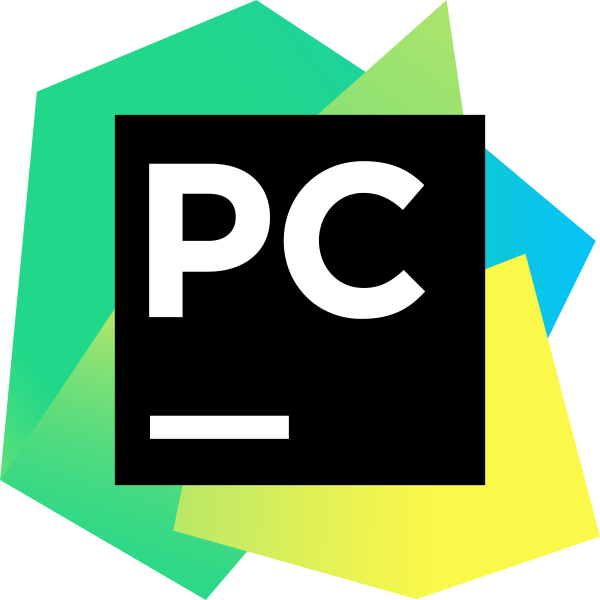
Wir brauchen einen Editor. Python wird mit einem Editor namens IDLE ausgeliefert, aber er ist schrecklich und es lohnt sich nicht, ihn zu benutzen. Wir werden einen Editor namens PyCharm verwenden.
PyCharm ist ein mächtiges Programm, mit dem du mehr tun kannst als nur das Programm zu bearbeiten, es enthält auch einen großen Satz von Werkzeugen, die Programmierer brauchen. Diese Art von Umgebung wird als Integrierte Entwicklungsumgebung, kurz IDE, bezeichnet.
Lade dir PyCharm herunter und installiere es. Du kannst deren Community-Edition kostenlos nutzen. Wir werden die Funktionen der Professional Edition nicht nutzen. Wenn du dir trotzdem für die Professional Edition entscheiden, benötigst du eine Lizenz, um sie zu nutzen. Aber Lizenzen sind für die Verwendung zu Ausbildungszwecken kostenlos! Wenn du eine E-Mail hast, die auf .edu endet, kannst du nach einer Studentenlizenz fragen. Diese kann sowohl auf einem Schulcomputer als auch auf deinem eigenen Computer verwendet werden.
2.1.2. Installieren von Python
Wir werden die Computerprogrammiersprache „Python“ verwenden. (Mehr darüber, was eine Computersprache ist, erfahren Sie im Kapitel Was ist eine Programmiersprache? Außerdem war der Erfinder von Python ein Fan von Monty Python, daher der Name.)
Stell bei der Installation von Python sicher, dass Sie Python zum Pfad hinzufügen (1), bevor Sie auf die Schaltfläche Installieren (2) klicken.
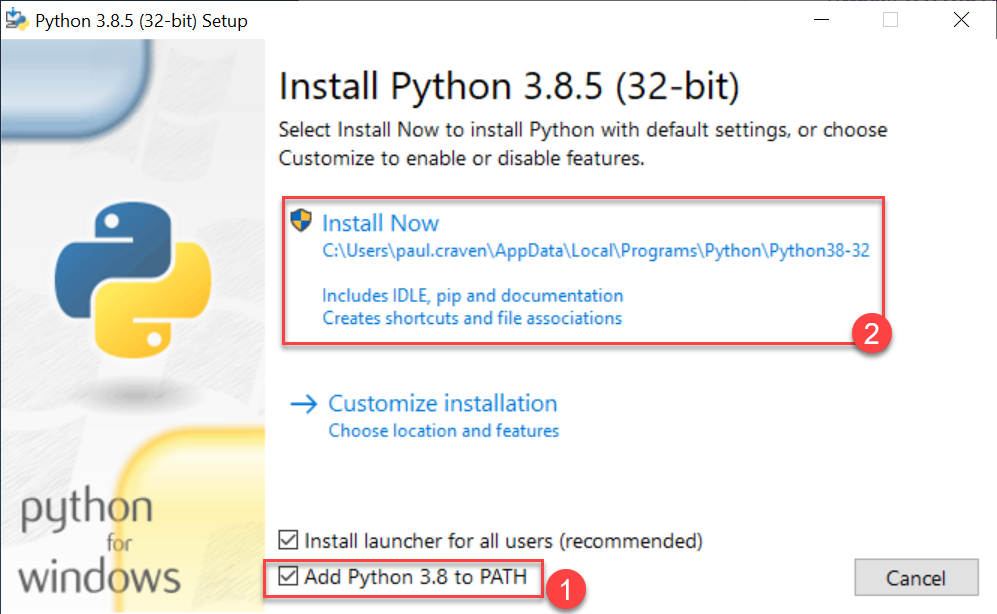
Danach kannst du den Dialog einfach schließen. Es ist nicht nötig, die Pfadlänge zu erhöhen, obwohl es nicht schadet, wenn du es tust.
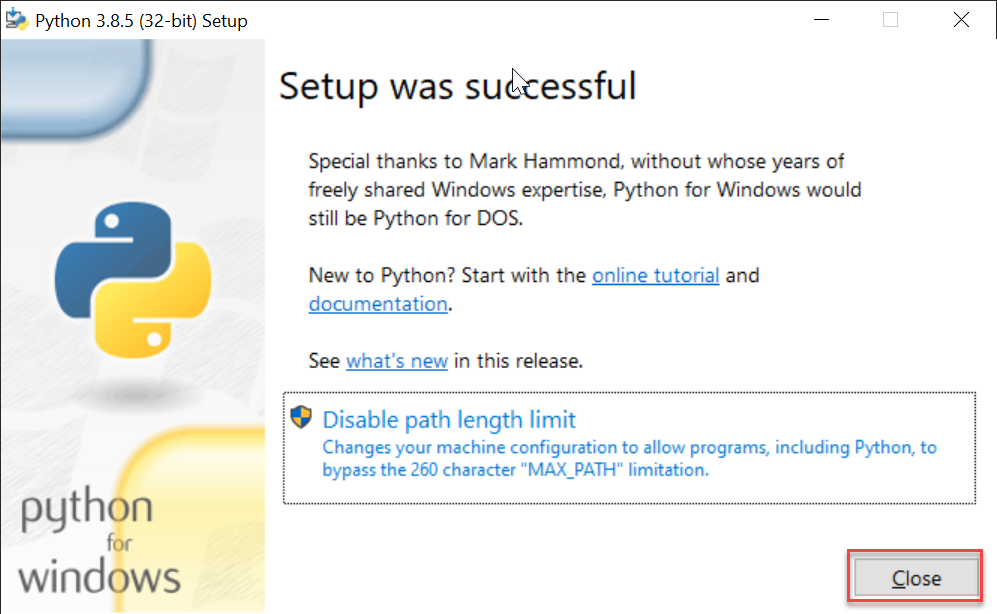
2.2. Anzeigen von Datenerweiterungen
Es ist eine gute Idee, deine Windows-Konfiguration so zu ändern, dass Dateierweiterungen angezeigt werden. Eine Datei hat normalerweise einen Namen wie Buchbericht.docx, wobei das .docx dem Computer mitteilt, dass es sich um ein Microsoft Word-kompatibles Dokument handelt. Standardmäßig blendet Windows die .docx-Erweiterung aus, wenn ein Programm installiert ist, das mit ihr umgehen kann. Wenn du programmierst, kann dieses Ausblenden eines Teils des Dateinamens störend sein.
Unter Windows 8 und 10 rufst du einen Datei-Explorer auf, indem du die Windows-E-Taste drücken. Klick dann auf die Registerkarte „Ansicht“ und stell sicher, dass „Dateinamenerweiterungen“ aktiviert ist.

Wir müssen den vollständigen Dateinamen für unsere Programme sehen. Unsere Python-Programme werden auf .py enden und wir müssen die Erweiterungen der Bild- und Sounddateien sehen, die wir in unsere Spiele laden werden.